كنا قد تعرّفنا على أنواع التقارير الموجودة في Google Analytics وهم ثلاثة أنواع رئيسية، شرحنا منها نوعان، وهما:
- تقارير الجمهور (Audience reports).
- تقارير الاكتساب (Acquisition reports).
اليوم سنشرح النوع الثالث من التقارير وهي تقارير السلوك (Behavior reports) باختصار ثم ننتقل إلى إنشاء التقارير المخصصة في Google Analytics.
تقارير السلوك (Behavior reports)
تقارير "السلوك Behavior" تُستخدم في اكتشاف كَيفية تَفاعل المُستخدمين مع مَوقعك أو تطبيقك وفي مَعرفة إجمالي عدد الشاشات التي تَمت مُشاهدتها في كل جلسة وترتيب مشاهدة الشاشات وطول مدة الجلسة في المعتاد كما يُمكنك أيضًا استخدام هذه التقارير للإطلاع على البيانات حول إجراءات أُخرى فَريدة لموقعك أو تطبيقك، مثل التوصيات الاجتماعية، ونَقرات الإعلان، ومَرات تَشغيل.
تقرير تَدفُق السلوك (Behavior Flow report)
يَعرِض هذا النوع الفَرعي مِن تَقارير السُلوك مَسار رِحلة زوّار مَوقعك في صَفحة واحدة أو حَدث Event إلى آخر ويُساعدك هذا النوع في فَهم طَبيعة المُحتوى الذي يُبقي زوّارك في مَوقِعك أطول فَترة مُمكنة.
يُمكنك اختيار نوع العرض كما هو موضح في الصورة أعلاه "الخطوة رقم 3" لعرض سلوك الزوّار في الصفحات Pages أو الأحداث Events أما بخصوص الألوان فإن اللون الأحمر يُمثل عدد مرّات الانسحاب، أي خروج المُستخدم من الصفحة، واللون الأخضر يُمثل الصفحات، واللون الأزرق يُمثل الأحداث، واللون الأبيض يُمثل المسارات Dimension.
سُرعة الموقع Site Speed:
يُمكنك استخدام المعلومات المُتوفرة في هذه التقارير لتَقييم مُستوى أداء مَوقعك مِن حَيث مَدى سُرعة عَرضه على المستخدمين ومدى سُرعة تَفاعلهم مع المُحتوى ويُمكنك تَحديد المَناطق التي تَحتاج إلى تَحسينات، ثُم مُتابعة نِطاق تِلك التَحسينات.
الأحداث Event:
عبارة عَن تَفاعلات المُستخدمين مَع المُحتوى والتي يُمكن تَتَبعها بِشكلٍ مُستقل مِن تَحميل شَاشة أو صَفحة ويب، وتَعدّ التَنزيلات والنَقرات على إعلانات الجوّال والأدوات والعناصر المتحركة (Flash) وعناصر AJAX المضمّنة، وعمليات تشغيل الفيديو، كُل ذَلك أمثلة على الإجراءات التي يُمكن تَتَبُعها على أنها أحداث .
كان ذلك أهم البُنود في هذا النوع من التقارير، الآن سَتنتقل إلى مَوضوعنا الأساسي وهو عمل تقارير مُخصصة على Google Analytics.
ما هيَ التقارير المُخصصة Custom Reports؟
التقرير المُخصّص هو نَوع مِن التَقارير التي تُنشئها وتَختار فِيه الأبعاد مِثل (المَدينة والمُتصفح) والمَقاييس مِثل (الزِيارات ومُشاهدات الصَفحة ومُعدل الارتداد) ثم تُقرر أنت طريقة عرضها، وللوصول إلى التقارير المخصصة، انقر على علامة التبويب التخصيص Customization وسَيتم إدراج التَقارير في شَريط التَنقل الأيمن ضِمن التَقارير المُخصصة.
مثال: إن أردت أن تُشاهد تَقريراً يَعرض فيه أبعاد من أنواع تقارير مُختلفة كعمل تقرير يعرض فيه لغات المستخدمين مع أعمارهم والدول ونظام تشغيل أجهزتهم وأنواعها بالإضافة الى نوع المتصفح المُستَخدم فهذا يتم عن طريق إنشاء تقرير مُخصص يضُم كل هذه الأبعاد السابق ذكرها في المِثال في تقرير واحد يُطلق عليه اسم التقرير المُخصّص Custom Report.
مُلاحظة: إذا لم يَتم إنشاء أي تَقارير مُخصصة، فَلن تَرى إلا الإدخال "نَظرة عامة Overview" ضِمن "التقارير المخصصة Custom Reports" مثال على ذلك الصورة التالية:
- انقر على + تقرير مخصص جديد (New Custom Report) من أعلى الجدول وإذا كُنت لا ترى هذا الخيار فانتقل إلى نظرة عامة على التقارير المُخصّصة باستخدام خيارات التنقل الجانبي.
- أدخل عنوانًا.
- (اختياري) انقر على + إضافة علامة تبويب التقرير (Add tab report) يحتوي كُل تَقرير على عَلامة تَبويب واحدة على الأقل، ولكن يُمكنك إضافة المَزيد وعِند إضافة المَزيد مِن عَلامات التبويب، تَنطبق كُل المَعلومات التَالية على علامة التبويب المُميَّزة حاليًا.
- حدّد نوع التقرير: المُستكشف Explorer أو جدول ثابت Flat Table أو تراكب خريطة Overlay Map.
- حدّد البُعد والمقاييس. مُلاحظة: تختلف الخيارات لكل نوع تقرير لأن كل نوع بيانات يعرض البيانات بطرق مختلفة.
- خَيار (اختياري): انقر على + إضافة فلتر لتخصيص التقرير على أبعاد معينة .
- خَيار (اختياري): حدّد المَواضِع التي يُفترض أن يظهر فيها هذا التقرير، استخدم القائمة المُنسدلة لتَحديد مَلفات شَخصية مُعينة، أو حَدّد جميع الملفات الشخصية المرتبطة بهذا الحساب All views associated with this account للسماح بظهور هذا التقرير على جَميع الملفات الشَخصية التي يُمكنك الوصول إليها.
- انقر على حفظ.
الوصول إلى التقارير المخصّصة وإدارتها ومشاركتها
للوصول إلى التقارير المخصّصة، انقر على علامة التبويب التخصيص من أعلى أي صفحة ضمن حسابك في Google Analytics.من شريط التنقل الجانبي، انقر على نظرة عامة لعرض جدول بجميع تقاريرك المخصّصة. يمكنك إنشاء فئات لتنظيم التقارير في شكل مجموعات مختلفة. استخدم القائمة المنسدلة الإجراءات Actions من أجل تعديل Update أو نسخ copy أو حذفDelete أو مشاركة Share تقارير فردية .وعند مشاركة تقرير مخصّص، لا تَتم مُشاركة سِوى معلومات التهيئة، وتَظل بياناتك سرية. أُنقر على اسم تقرير داخل الجدول للاطلاع على ذلك التقرير بعينه. ويمكنك أيضًا استخدام شريط التنقل الجانبي للاطلاع على تقارير فَردية. وعند استخدام أحد التقارير، يُمكنك النقر على تعديل من شريط القوائم لإجراء تغييرات على ذلك التقرير.
الصورة السابقة هي مثال على تًقرير مُخصّص لعرض المُستخدمون مع رقم إصدار أنظمة التشغيل وبإضافة بُعد ثانوي وهو اسم نظام التشغيل.
تصدير بيانات التقارير المُخصصة
مِن المُميزات المُهمة التي يُمكِنك استخدامها في Google Analytics هي تَصدير بَيانات التَقارير المُخصّصة إلى مَلفات مِن نوع جَداول Excel بأكثر مِن امتداد أو جداول بَيانات Google "Google Sheets" وهي عَن طَريق 1- اختيار قائمة تَخصيص Customization ثُم 2- اختيار التَقرير المَخصّص المُراد تَصديره ثُم 3- اختيار قائمة تَصدير Export لاختيار نوع التصدير المَرغُوب.
إنشاء الأبعاد المخصصة: الإرشادات والأمثلة عليها
البُعد Dimension عُبارة عن سِمة وَصفية أو طَابع مُمَيّز لكائن يُمكن تَعيين قِيم مُختلفة له، على سبيل المثال: يُمكن أن يتسم الموقع الجُغرافي بمجموعة من الأبعاد تُعرف باسم خط العرض أوخط الطول أو اسم المدينة ويُمكن أن تًتمثل قِيم البُعد اسم المدينة في سان فرانسيسكو، أو برلين، أو سنغافورة ومدة الجلسة تُعتبر جميعها أمثلة على الأبعاد التي تظهر بشكل افتراضي في Google Analytics.
عندما تكون مُستعدًا لإنشاء بُعد مُخصص، اسأل نفسك:
- هل هذا سِمة؟
- هل يُمكن تًعيينه لقيم مختلفة؟
- هل يُمكن أن يكون مُرتبطًا بمقاييس مُختلفة؟
- هل يُمكن الجمع بين قيم ومقاييس مُختلفة ورَبطها لتحمل معنى مفيدًا في تقاريري؟
إذا أجبت بنعم عن هذه الأسئلة، فحينئذٍ قد أنشأت على الأرجح بُعدًا مخصصًا لمُساعدتك على فهم بياناتك بشكلٍ أفضل.
أمثلة على ذلك:
للبدء، فيما يلي بعض الأمثلة التي نَعتقد أنها قد تُنشئ أبعادًا جيدة لأي نوع من الأنشطة التجارية تقريبًا ابتداءً من التجارة الإلكترونية إلى الدعم الفني :
العضوية:
تَميز المُستخدمين الأعضاء عن المُستخدمين غير الأعضاء: يُمكنك تَعيين القيمة في شفرة المَصدر على "نعم" للأعضاء و"لا" لغير الأعضاء، أو إنشاء مقياس جيد بإستخدام قياسي. هذه هي الشريحة المُهمة في أي نوع من الخدمات أو الأنشطة التجارية التي تُميز هذه الأنواع من المستخدمين بصفتهم أعضاء تحولوا إلى شيء ما من قبل.
حالة تسجيل الدخول
المُستخدمون المُسجلون للدخول مُقابل المُستخدمين غير المُسجلين للدخول وباستخدام العضوية يُمكنك تعيين القيمة لهذه الأبعاد على "نعم" أو "لا".
مثال على حالة الاستخدام
مثلاً يُريد بَائع التجزئة للملابس أن يرسل معلومات العضوية حول الزوار إلى حسابه في Google Analytics فعليك عَمل إعداد العضوية كبُعد مُخصّص، وتحديد حالة العضوية كقيمة للبُعد (على سبيل المثال، عضو مقابل غير عضو), وبعد اكتمال الإعداد وإرسال البيانات إلى الحساب، يُمكن لبائع التجزئة حينئذٍ استخدام Analytics لما يلي:
- تَقسيم تقرير مدة الزيارات حسب حالة العضوية.
- مَعرفة عدد تحويلات الأهداف المُرتبط بكل مجموعة.
- تَقييم الحَمَلات التي تُنشئ العُملاء المُحتملين في مَجموعات "عُملاء ذات الإنفاق العالي".
ملاحظة مهمة: لكي يَتم تَخصيص أبعاد أو مَقاييس يَجب التَعديل في شيفرة التَتَبُع وللإطلاع على هذا أكثر بإمكانك إليك المرجع الكامل لهذا الأمر من مطوري جوجل Google Developer من هنا.
ربط حساب Google Analytics مع Google Webmaster Tools
عند ربط موقع ويب فيGoogle Analytics بأحد مواقع أدوات مشرفي المواقع، ستتمكن من رؤية بيانات أدوات مشرفي المواقع في تقاريرك علىGoogle Analytics، بالإضافة إلى تمكين أدوات مشرفي المواقع من الارتباط مباشرة بالتقارير المقترنة في Google Analytics. ويكون كالتالي:
- أُدخل على حساب موقعك في Google Analytics ثُم،
- اضغط على إعدادت الموقع وفي آخر الصفحة ستجد "إعدادات أدوات مُشرفي المواقع "
- اضغط على تعديل ثُم أضف موقعك على حسابك في (أدوات مُشرفي المواقع - جوجل) كما في الصور التالية:
والآن اربُط حسابك Google Analytics مع كلاً مِن AdWords Google و Adsence Google فهذه العملية مُهمة في تَتَبُع أداء حَملاتك الإعلانية أو نشاط إعلانات Adsence Google على موقعك الإلكتروني وأنصحك أن تقوم بخطوات أكثر تفصيلاً عن طبيعة عمل موقعك والهدف منه مثل "تجديد النشاط التسويقي" (Remarketing) استنادًا إلى سلوك المستخدمين لعرض الإعلانات على المستخدمين الذين يناسبون نموذجًا سلوكيًا معينًا في موقعك. ويُمكن أن يكون ذلك النموذج مفتوحًا مثل مجرد زيارة موقعك، أو محددًا للغاية مثل مشاهدة صفحة بعينها، أو إكمال هدف معين، أو الوصول إلى الحد الأدنى لأحد المقاييس (مثل الأرباح الأعلى أو أقل من حد رِبحي مُعين)، أو إكمال سلسلة معينة من الإجراءات مثل: مشاهدة صفحة أحد المنتجات (وضع شيء ما في سلة التسوق دون إكمال الشراء)، وتكون القوائم التي تُنشئها مُتوفرة في حسابات AdWords المُرتبطة التي تختارها، ويُمكن استخدامها مُنفردة أو مع قوائم أُخرى لعرض إعلانات تجديد النشاط التسويقي على شبكة Google الإعلانية، كما يُمكنك استخدام التعريفات المُخصّصة (Custom Definitions) التي تستطيع من خلالها استخدام الأبعاد والمقاييس المخصصة لجمع وتحليل البيانات التي لا يَتبعها Google Analytics تلقائيًا، مثل بيانات المعلومات السكانية، ويُمكنك إضافة مصادر بيانات مُخصّصة لإلحاق مجموعات خارجية، مثل بيانات إدارة علاقات العملاء، إلى بيانات Analytics مع إمكانية توسيع الأبعاد لإضافة بيانات وصفية إلى أبعادك الحالية.
وبهذا نكون قد تعرفنا في هذا المَقال على كيفية إنشاء التقارير المُخصصة Custom Reports وتحديد أبعادها Dimensions وطريقة ربط حساب Google Analytics بحساب Google Webmaster Tools ، AdWords AdSense، في المقالات القادمة سنشرح إن شاء الله تخصيص لوحة التحكم في حساب Google Analytics وتصفية البيانات عن طريق المُرشّحات Filters.


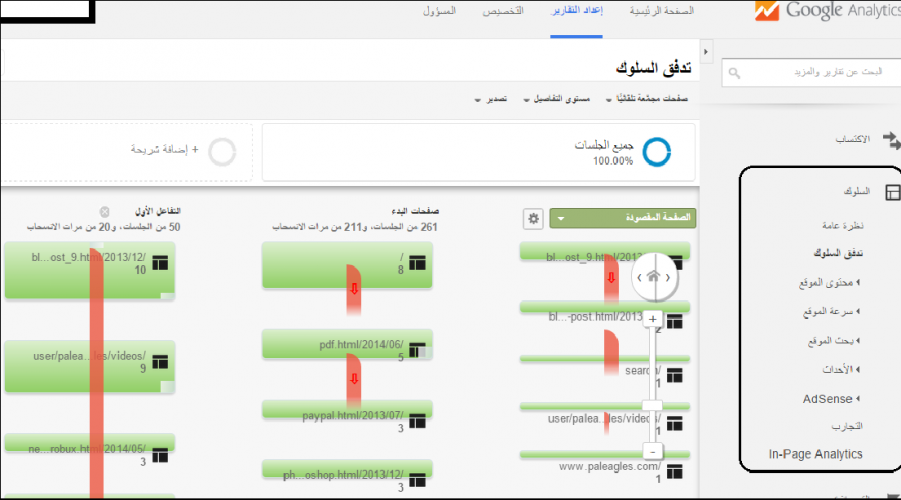
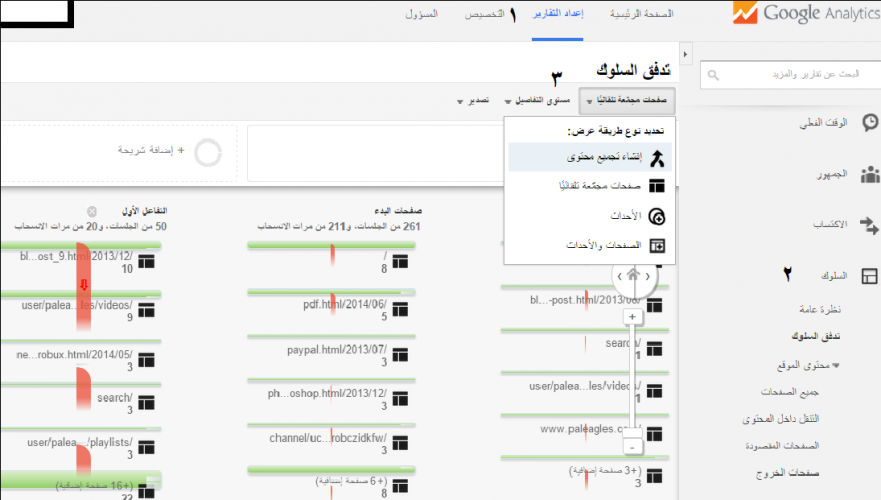
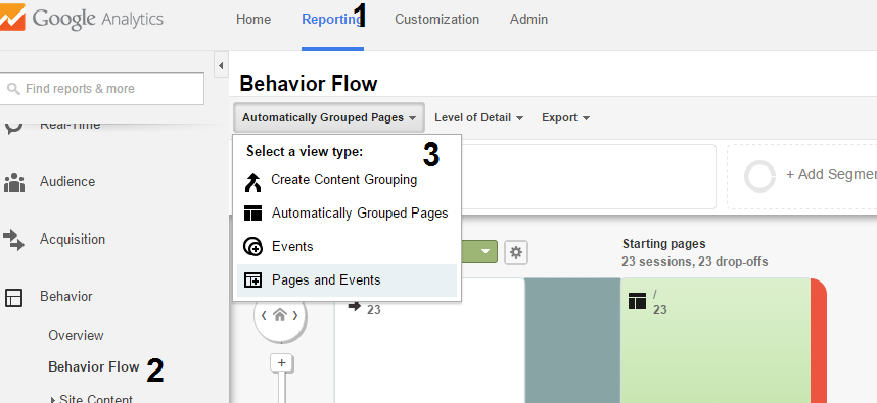
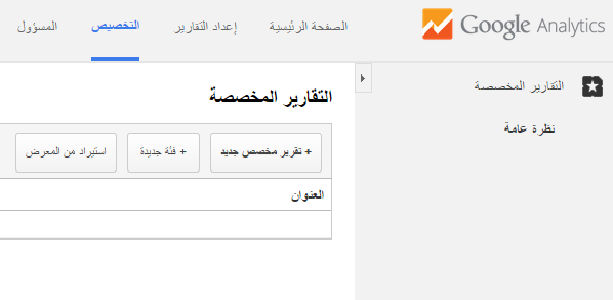
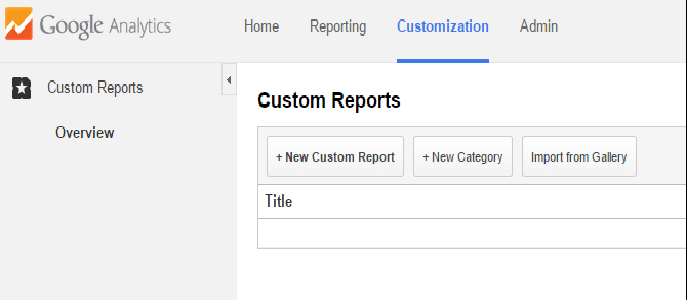
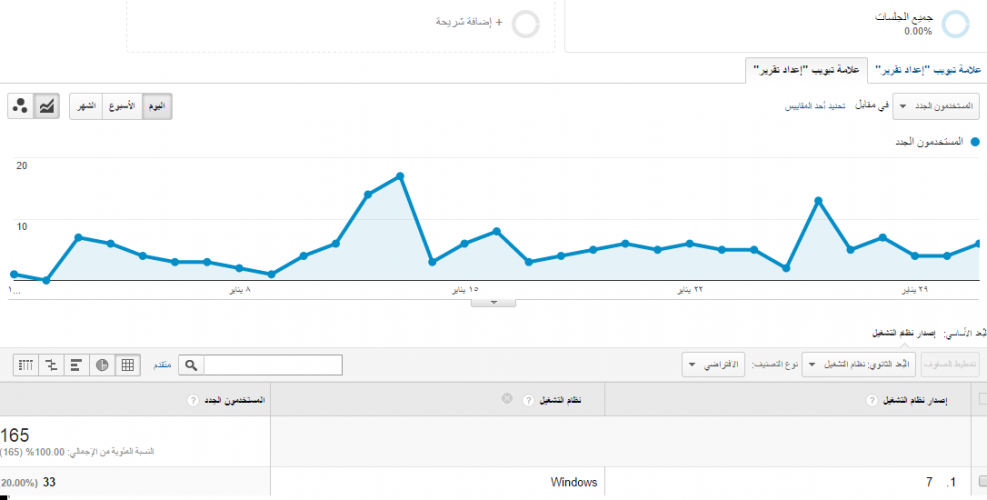
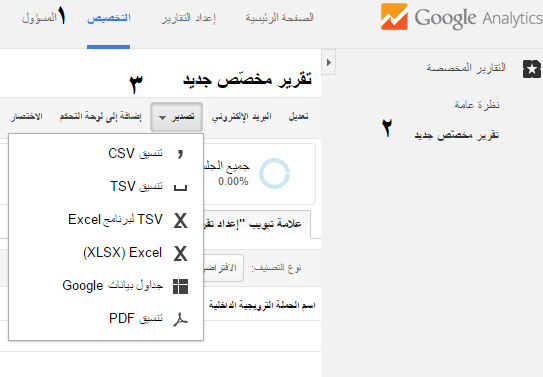
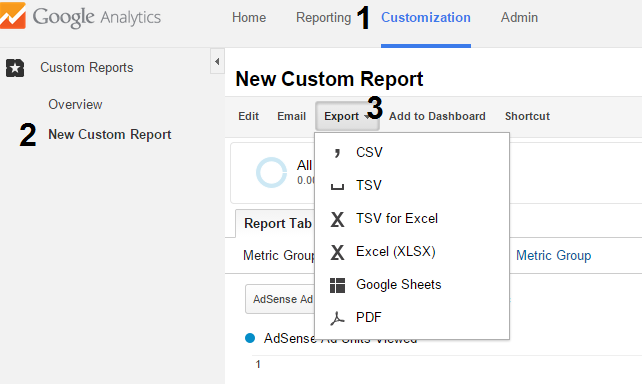
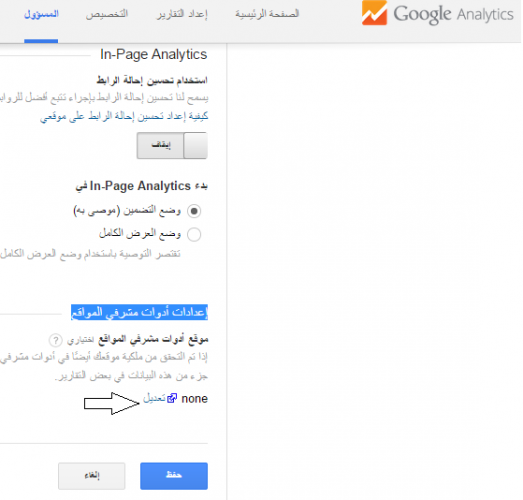
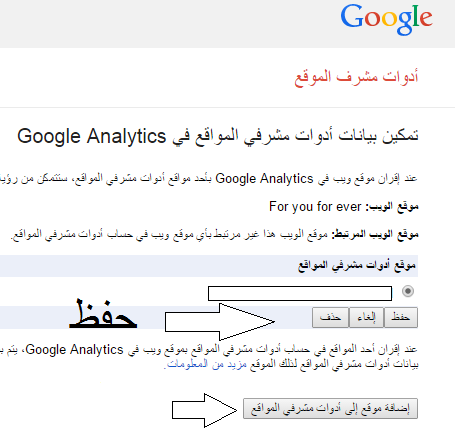





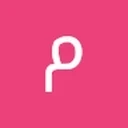




أفضل التعليقات
لا توجد أية تعليقات بعد
انضم إلى النقاش
يمكنك أن تنشر الآن وتسجل لاحقًا. إذا كان لديك حساب، فسجل الدخول الآن لتنشر باسم حسابك.